

Deze les is gemaakt met PSPX9
Maar is goed te maken met andere versies .
© by SvC-Design

Materialen Download :
Here
******************************************************************
Materialen :
@ildiko_create_mask_free_020.jpg
0e07fe3a947ef53f32fdbc51a2cad241.jpg
1250182298_nikita_masque.jpg
AnnabelleJF.ttf
chaussure_doree_tubed_by_thafs.psd
Cinderella_s Magical Night Tube (2).psd
text.png
******************************************************************
Filters:
Effecten – insteekfilters - Mura's Seamless - Emboss at Alpha
Effecten – insteekfilters - AAA Frames - Foto Frame
Effecten – insteekfilters - Mura's Meister - Perspective Tiling
******************************************************************
Kleurenpallet:
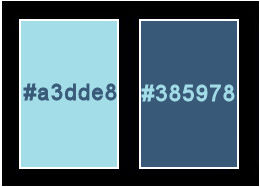
******************************************************************
Werkwijze
Bij gebruik van andere tubes en kleuren, kan de mengmodus en/of laagdekking verschillen
******************************************************************
Algemene voorbereidingen :
Installeer eerst je filters voor je PSP opent !!
Maskers : opslaan in je maskerfolder in PSP, tenzij anders vermeld
Textuur & Patroon : opslaan in je textuurfolder in PSP
Selecties : opslaan in je map Selecties in PSP
Open je tubes in PSP
******************************************************************
We gaan beginnen Veel plezier!
Denk eraan om je werk regelmatig op te slaan
******************************************************************
Voorgrondkleur: #a3dde8
Achtergrondkleur: #385978
1.
Open een nieuwe transparante afbeelding van 1000 x 650 pixels
Selecties – alles selecteren
Open 0e07fe3a947ef53f32fdbc51a2cad241.jpg
Bewerken – kopieren
Bewerken – plakken in de selectie
Selecties – niets selecteren
Effecten – afbeeldingseffecten – naadloze herhaling – standaard
Aanpassen – vervagen – gaussiaanse vervaging
Bereik: 30
2.
Lagen - Nieuwe rasterlaag.
Vul de laag met je lichte kleur.
Lagen – Nieuwe Maskerlaag – Uit Afbeelding - @ildiko_create_mask_free_020.jpg
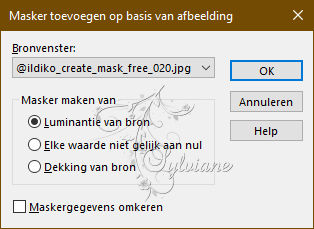
Effecten – randeffecten – sterker accentueren
Lagen – Samenvoegen – Groep Samenvoegen
Effecten – afbeeldingseffecten – naadloze herhaling

Effecten – insteekfilters - Mura's Seamless - Emboss at Alpha – standaard

3.
Activeer Gereedschapselectie – aangepaste selectie

Lagen – nieuwe rasterlaag
Activeer 0e07fe3a947ef53f32fdbc51a2cad241.jpg
Bewerken – kopieren
Bewerken – plakken in de selectie
Effecten – insteekfilters - AAA Frames - Foto Frame

Effecten – 3D effecten – slagschaduw
0/0/100/50 kleur:#000000
Selecties – niets selecteren
Activeer selectiegereedschap (Druk K op je toetsenbord)
en vul volgende parameters in :
Pos X : 35 – Pos Y : -12
Druk op M
4.
Activeer de onderste laag
Lagen – nieuwe rasterlaag
Bewerken – plakken in de selectie (steeds in geheugen)
Selecties – niets selecteren
Laagdekking: 50%
Lagen – samenvoegen – omlaag samenvoegen
Lagen – dupliceren
Effecten – insteekfilters - Mura's Meister - Perspective Tiling
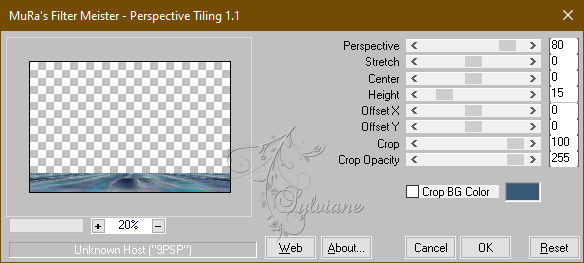
Effecten – 3D effecten – slagschaduw
0/0/100/50 kleur:#000000
5.
Activeer de bovenste laag
Lagen – dupliceren
Afbeelding – formaat wijzigen 40%,
Geen vinkje bij formaat van alle lagen wijzigen
Activeer selectiegereedschap (Druk K op je toetsenbord)
en vul volgende parameters in :
Pos X : 798 – Pos Y : 11
Druk op M
Lagen – dupliceren
Activeer selectiegereedschap (Druk K op je toetsenbord)
en vul volgende parameters in :
Pos X : 798 – Pos Y : 266
Druk op M
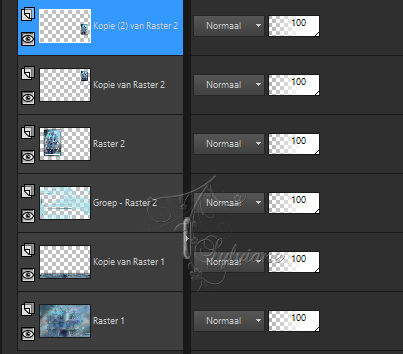
Lagen – samenvoegen – omlaag samenvoegen
6.
Zet je voorgrondkleur op #ffffff
Activeer Groep - Raster 2
Lagen – nieuwe rasterlaag
Vul met #ffffff
Lagen – Nieuwe Maskerlaag – Uit Afbeelding - 1250182298_nikita_masque.jpg
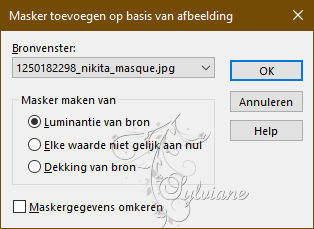
Effecten – randeffecten – sterker accentueren
Lagen – Samenvoegen – Groep Samenvoegen
Lagen – dupliceren
Afbeelding – Spiegelen – horizontaal spiegelen
Afbeelding – spiegelen – verticaal spiegelen
Lagen – samenvoegen – omlaag samenvoegen
Effecten – 3D effecten – slagschaduw
1/1/100/1 – kleur:#000000
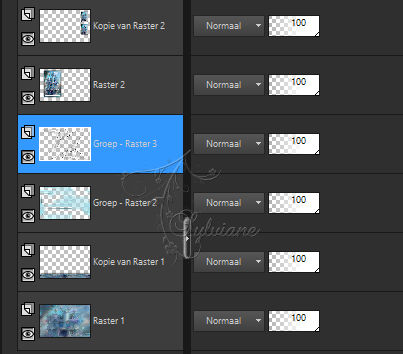
7.
Activeer de bovenste laag
Open Cinderella_s Magical Night Tube (2).psd
bewerken - kopieren
bewerken – plakken als nieuwe laag
indien nodig formaatwijzigen
Aanpassen – scherpte – verscherpen
Schuif de tube naar rechts
Effecten – 3D effecten – slagschaduw
0/0/100/50 – kleur:#000000
Open uw chaussure_doree_tubed_by_thafs.psd
bewerken - kopieren
bewerken – plakken als nieuwe laag
Afbeelding – formaat wijzigen 40%,
Geen vinkje bij formaat van alle lagen wijzigen
Aanpassen – scherpte – verscherpen
Verplaats de tube linksonder.
Effecten – 3D effecten – slagschaduw
0/0/80/30 – kleur:#000000

8.
Lagen – samenvoegen – zichtbare lagen samenvoegen
Lagen – dupliceren
Afbeelding – formaat wijzigen 90%,
Geen vinkje bij formaat van alle lagen wijzigen
Activeer de onderste laag
Aanpassen – vervagen – gaussiaanse vervaging
Bereik: 20
Activeer de bovenste laag
Activeer je Toverstaf
en klik in het transparante gedeelte om het te selecteren.
Selecties - Omkeren.
9.
Selectie – wijzigen – selectieranden selecteren
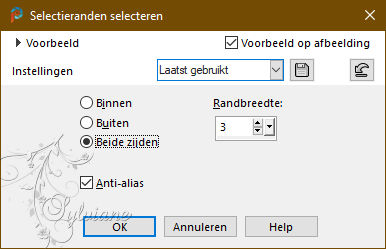
Lagen - Nieuwe rasterlaag.
Vul de laag met je donkere kleur.
Effecten – Textuureffecten – Lamellen - lichte kleur.
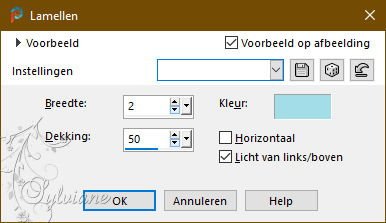
Effecten – 3D effecten – Afschuining naar binnen
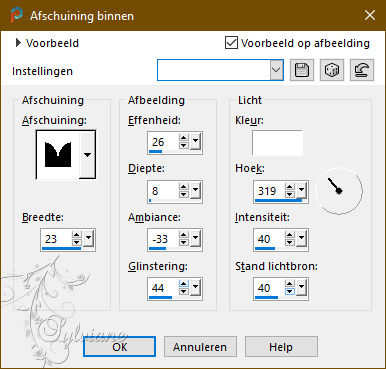
Selecties – niets selecteren
Activeer je Toverstaf
en klik in het centrale gedeelte om het te selecteren.
Effecten – 3D effecten – Gestanst- donkere kleur.
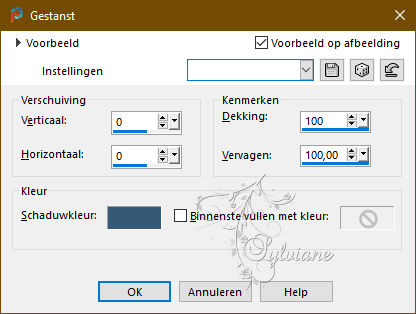
Selecties – niets selecteren
Lagen – Samenvoegen - Omlaag samenvoegen.
Effecten – 3D effecten – slagschaduw
0/0/100/50 – kleur:#000000
10.
Selecties - Alles selecteren.
Afbeelding – randen toevoegen – Symmetrisch - 10 pixels - donkere kleur.
Selecties - Omkeren.
Effecten – Textuureffecten – Lamellen - lichte kleur
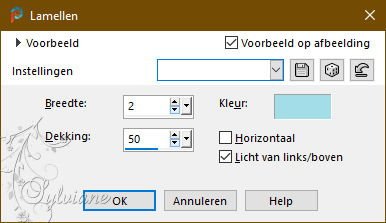
Effecten – 3D effecten – Gestanst- donkere kleur
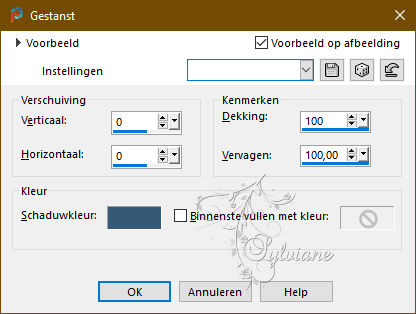
Selecties – niets selecteren
Open text.png
bewerken - kopieren
bewerken – plakken als nieuwe laag
zet je watermerk erop
Lagen – samenvoegen – alle lagen samenvoegen
Opslaan als jpeg
Back
Copyright Translation 2024 by SvC-Design
------------------------------------------------------------------------------
Dank aan allen die een creatie hebben gemaakt